Android開発用のGoogle独自のIDEであるAndroidStudioは、ADTプラグインを備えたEclipseの優れた代替手段です。 Android Studioはソースコードからインストールできますが、このクイック投稿では、 Ubuntu 18.04、16.04および対応するLinuxMintバリアントにAndroidStudioをインストールする方法を紹介します。 。
Android Studioのインストールに進む前に、UbuntuにJavaがインストールされていることを確認してください。
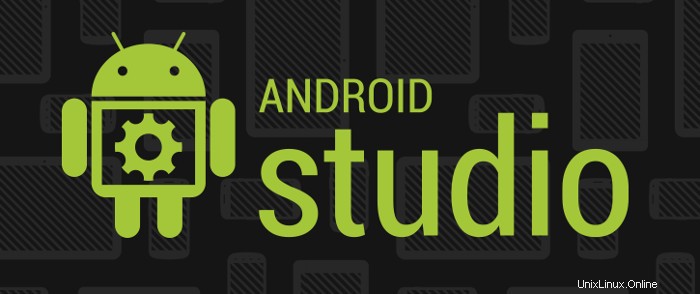
Snapを使用してUbuntuおよびその他のディストリビューションにAndroidStudioをインストールする
UbuntuがSnapパッケージに焦点を合わせ始めて以来、より多くのソフトウェアが簡単にインストールできるSnapパッケージを提供し始めています。 AndroidStudioはその1つです。 Ubuntuユーザーは、ソフトウェアセンターでAndroid Studioアプリケーションを見つけて、そこからインストールするだけです。
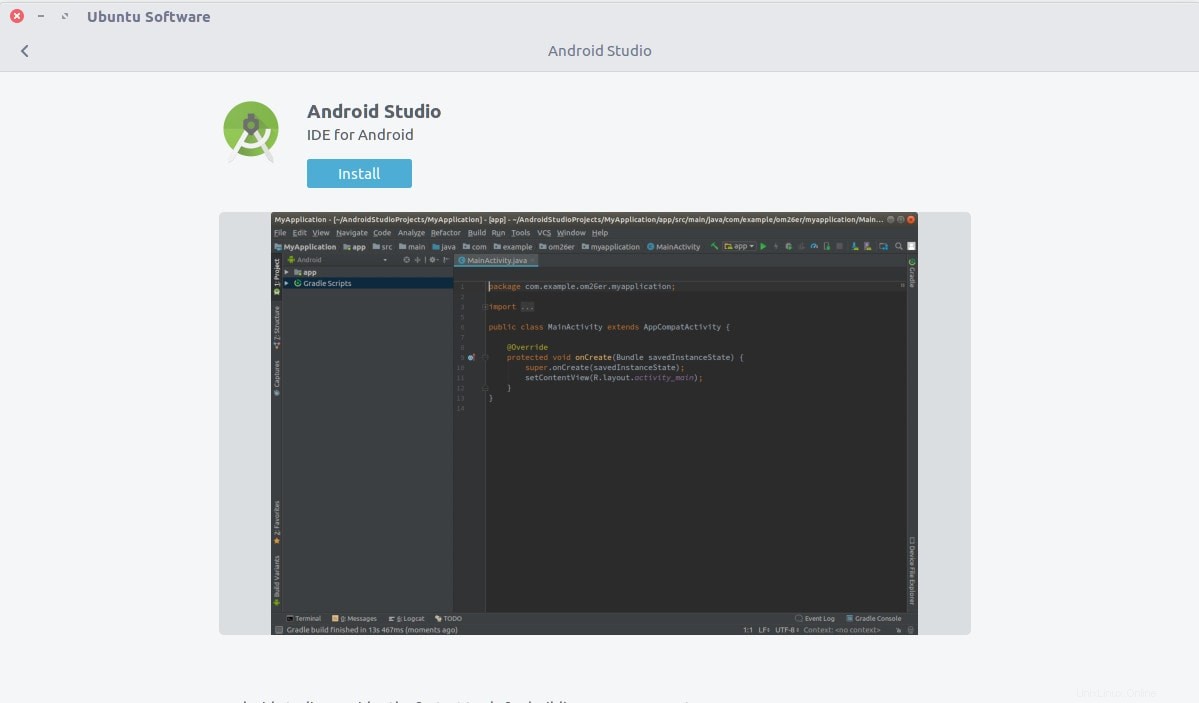
SoftwareCenterからAndroidStudioをインストールしているときにエラーが発生した場合は、Snapコマンドを使用してAndroidStudioをインストールできます。
sudo snap install android-studio --classic簡単に簡単!
別の方法1:Ubuntuでumakeを使用してAndroidStudioをインストールする
現在UbuntuMakeとして知られているUbuntuDeveloperToolsCenterを使用してAndroidStudioを簡単にインストールすることもできます。 Ubuntu Makeは、さまざまな開発ツール、IDEなどをインストールするためのコマンドラインツールを提供します。UbuntuMakeはUbuntuリポジトリで利用できます。
Ubuntu Makeをインストールするには、ターミナルで以下のコマンドを使用します。
sudo apt-get install ubuntu-make
Ubuntu Makeをインストールしたら、以下のコマンドを使用してAndroidStudioをUbuntuにインストールします。
umake androidインストールの過程でいくつかのオプションが提供されます。扱えると思います。 Android Studioをアンインストールする場合は、同じumakeツールを次の方法で使用できます。
umake android --remove別の方法2:非公式のPPAを介してUbuntuとLinuxMintにAndroidStudioをインストールする
Paolo Ratoloのおかげで、Ubuntu 16.04、14.04、Linux Mint、その他のUbuntuベースのディストリビューションにAndroidStudioを簡単にインストールするために使用できるPPAがあります。約650MBのデータがダウンロードされることに注意してください。したがって、インターネット接続とデータ料金(ある場合)に注意してください。
ターミナルを開き、次のコマンドを使用します。
sudo apt-add-repository ppa:paolorotolo/android-studio
sudo apt-get update
sudo apt-get install android-studio簡単ではなかったですか?ソースコードからプログラムをインストールすることはある意味で楽しいですが、そのようなPPAがあることは常に素晴らしいことです。 Android Studioのインストール方法を確認したら、アンインストールする方法を見てみましょう。
Android Studioのアンインストール:
まだインストールしていない場合は、PPAパージをインストールします:
sudo apt-get install ppa-purge次に、PPAパージを使用して、インストールされているPPAをパージします。
sudo apt-get remove android-studiosudo ppa-purge ppa:paolorotolo/android-studioそれでおしまい。このクイックがUbuntuとLinuxMintにAndroidStudioをインストールするのに役立つことを願っています 。 Android Studioを実行する前に、まずJavaをUbuntuにインストールしてください。同様の投稿で、Ubuntu SDKをインストールして構成する方法と、UbuntuにMicrosoftVisualStudioを簡単にインストールする方法を読むことをお勧めします。
質問や提案はいつでも歓迎します。チャオ:)